O que é
O cadastro de compra permite atualizar a quantidade de produtos no seu estoque, ou seja, sempre que você comprar mais produtos para vender, é necessário atualizar a quantidade em estoque ou também quando você comprar novos produtos para começar a vender é necessário lançá-los no sistema para ter controle do seu estoque.
Neste conhecimento, explico como registrar uma compra no sistema de duas formas: manualmente ou por meio da importação do XML.
Observação: caso seja feita a tentativa de inserir um XML referente a uma compra que já esteja vigente, o sistema exibirá uma mensagem semelhante a esta: “Não foi possível realizar esta operação: já existe uma compra ATIVA registrada com esse número de NF (50005). Código: 25. Data de cadastro: 06/05/2025.“.
No entanto, se a compra anterior tiver sido cancelada, o sistema permitirá a nova inserção do XML.
Permissão necessária
É necessário ter a permissão “12.01 – Compras” habilitada no perfil de acesso do módulo ADM.
Como fazer
1. Na lupa de busca do sistema pesquise por “Compra“;

2. O sistema irá apresentar a lista de compras já lançadas. Clique no botão “Adicionar“;
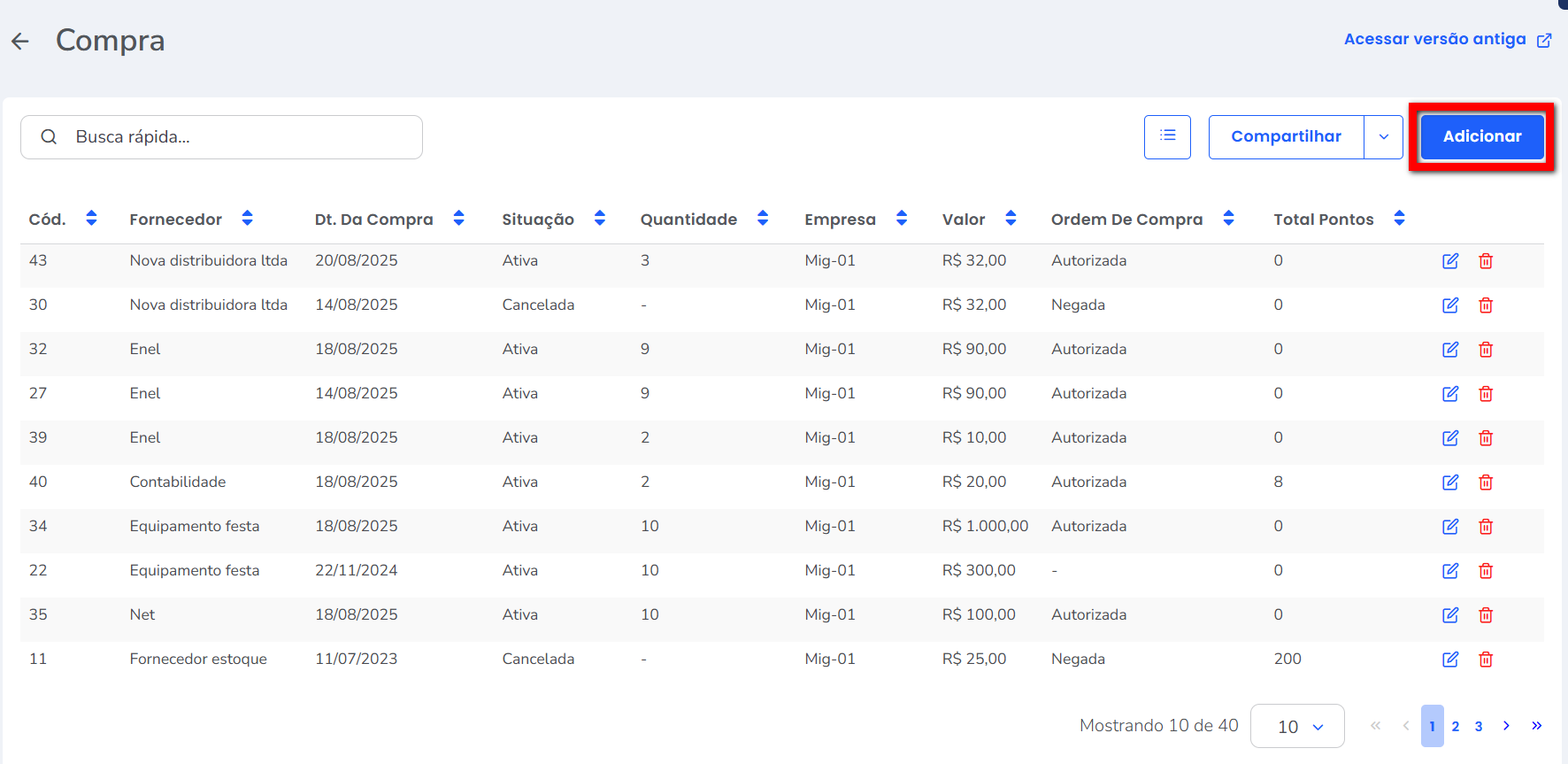
3. Na primeira guia “Dados Compra” você irá informar de qual “Fornecedor” você comprou os produtos, colocar a “Descrição da Conta a Pagar” e a “Data Compra“. Os demais campos são opcionais;
Observação: o cadastro de compra não é vinculado, por padrão, ao módulo financeiro, ou seja, ao registrar uma compra não é gerado automaticamente uma conta a pagar (despesa) no financeiro. Para que seja criado automaticamente uma conta a pagar é necessário configuração. Para aprender a configurar, clique aqui.
Dica: preencha todos os campos para ter um cadastro mais completo no sistema.
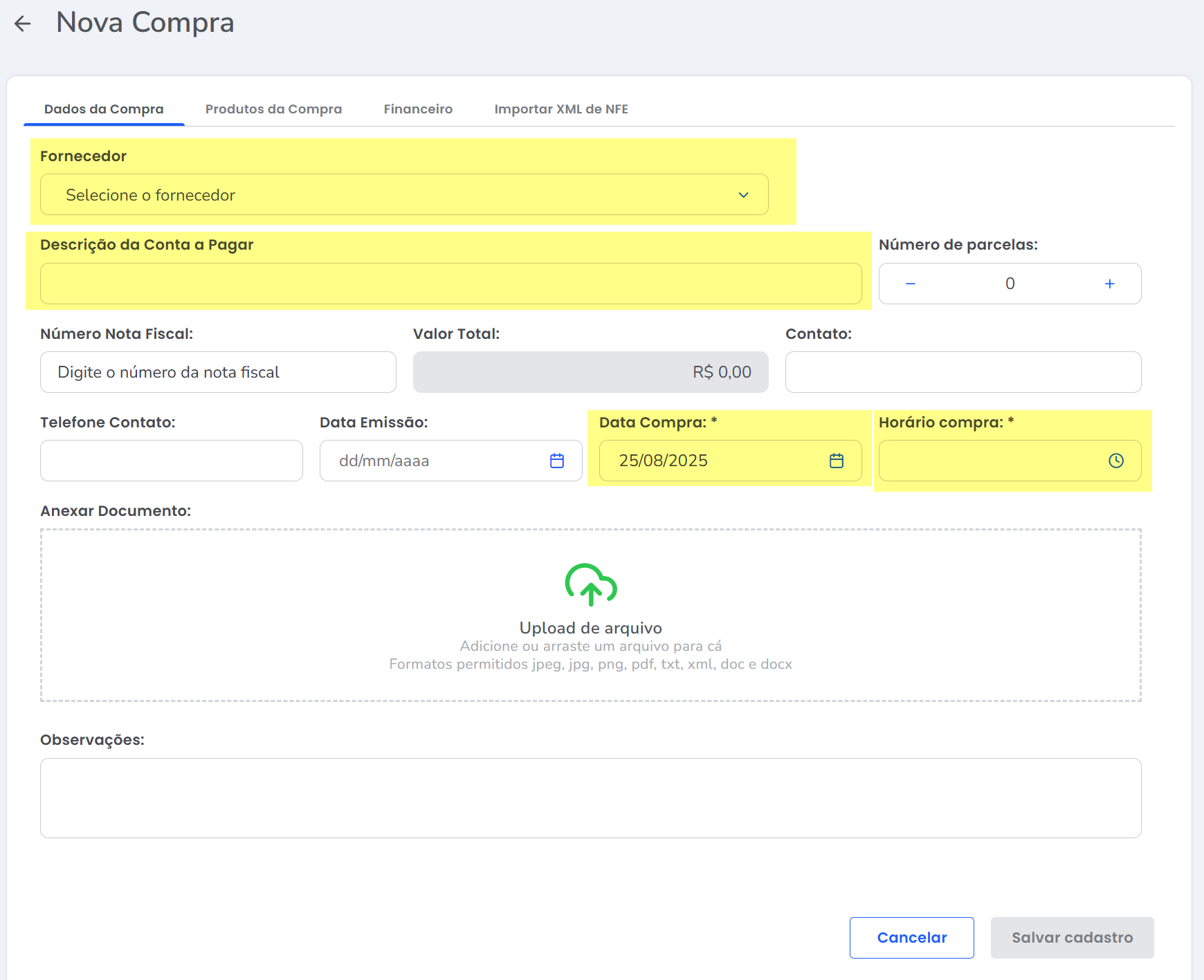
4. Na guia “Produtos da Compra” você irá informar os produtos que comprou. Clique em “Adicionar produto” para adicionar a compra do produto. Repita essa operação com os demais produtos da compra;
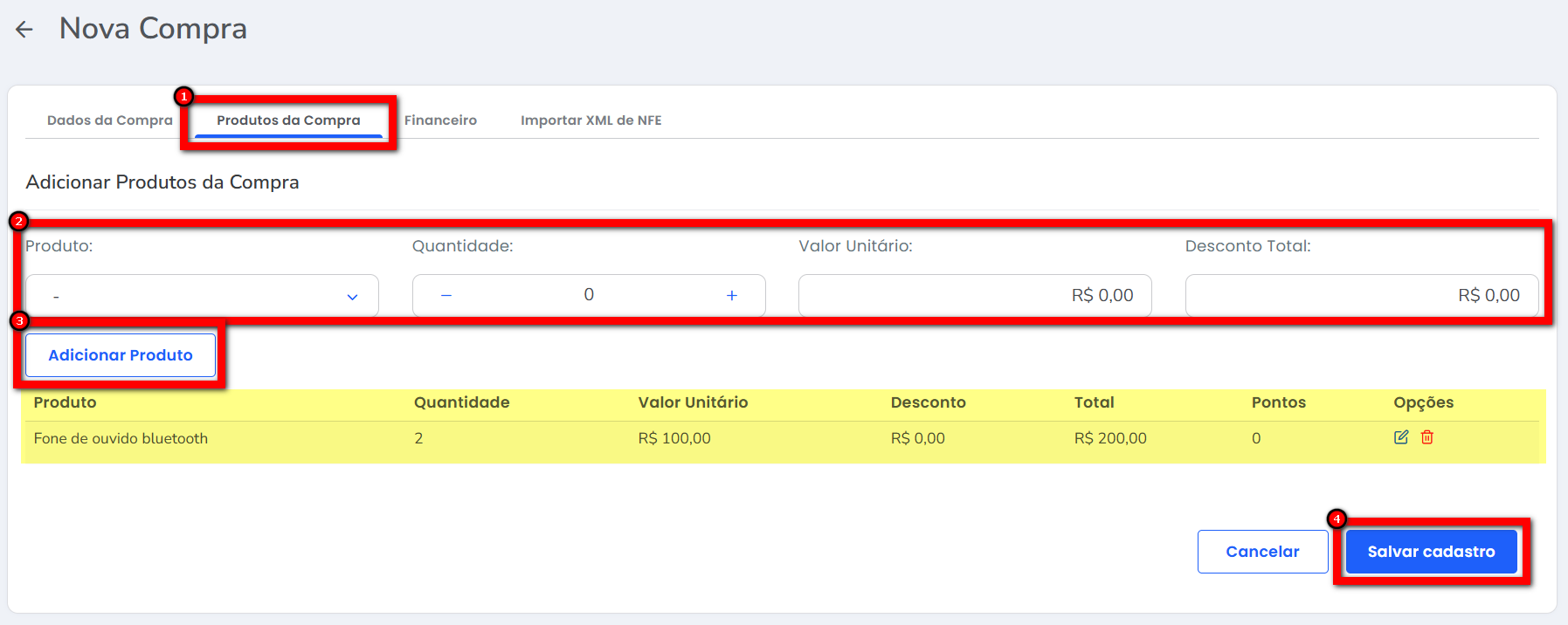
- Produto: pesquise o nome do produto que será informado na compra;
- Quantidade: informe a quantidade de compra do produto informado no campo anterior;
- Valor Unitário: informe o valor unitário de compra do produto;
- Desconto Total: informe valor de desconto, se houver.
5. Por fim, clique no botão “Salvar cadastro“.
6. Na guia “Importar XML de NFE“, você poderá importar o XML da nota fiscal de compra para preencher automaticamente dos dados e produtos adquiridos. Clique em “Upload de arquivo“;
Atenção: ao utilizar essa opção, não será necessário preencher manualmente os dados das guias “Dados Compra” e “Produtos da compra“. Devido o preenchimento automático do sistema após a importação do XML.
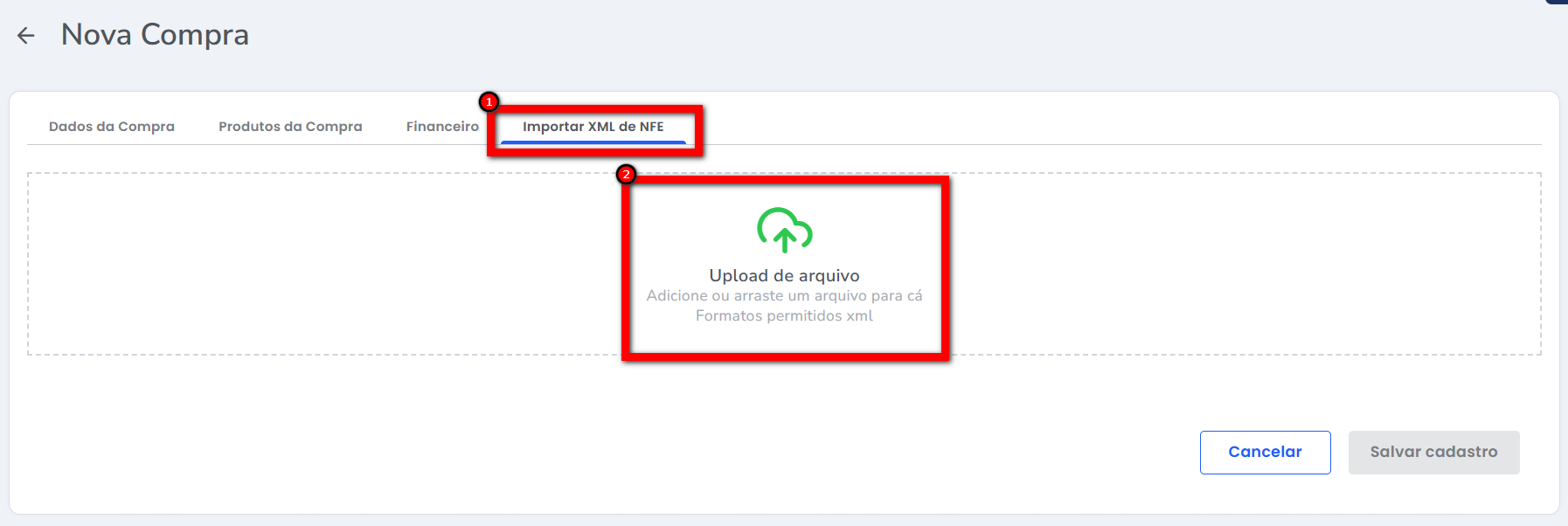
6.1. Após importa o XML será aberto a janela “Ajustes de produto“, realize os ajustes necessários clicando no ícone ![]() ;
;
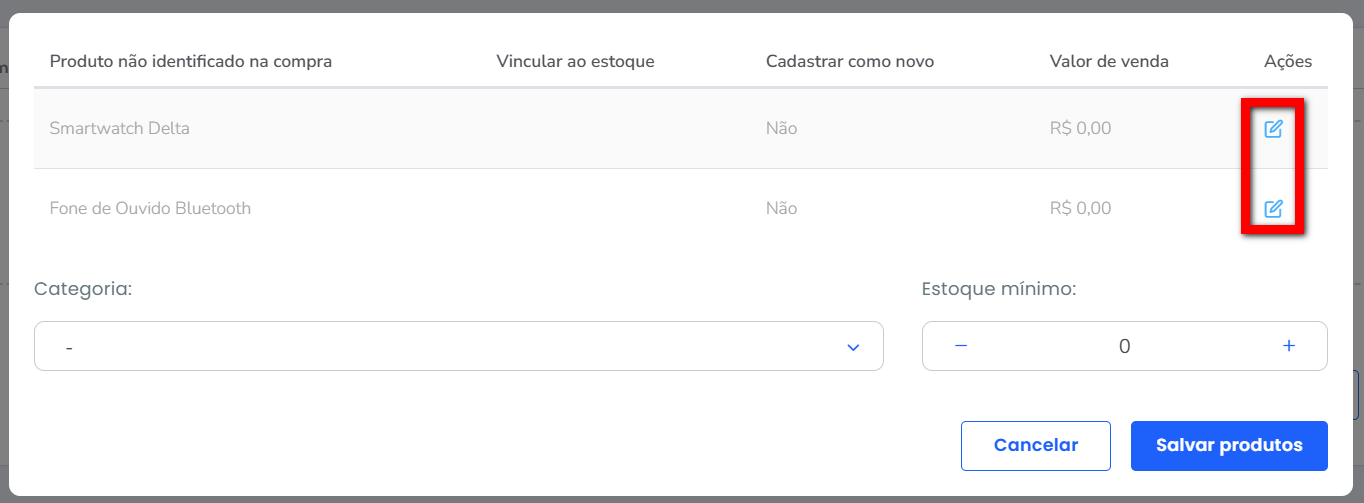
6.2. Ao clicar no ícone de lápis será aberto este bloco, realize o vínculo do produto a um produto existente ou cadastre como um novo produto e defina o valor da venda do produto e clique no ícone ![]() para salvar os ajustes, e repita o mesmo processo nos outros produtos;
para salvar os ajustes, e repita o mesmo processo nos outros produtos;
Atenção: a ação de vincular ou criar um novo é obrigatória, caso não seja marcado o sistema não deixará salvar o produto.
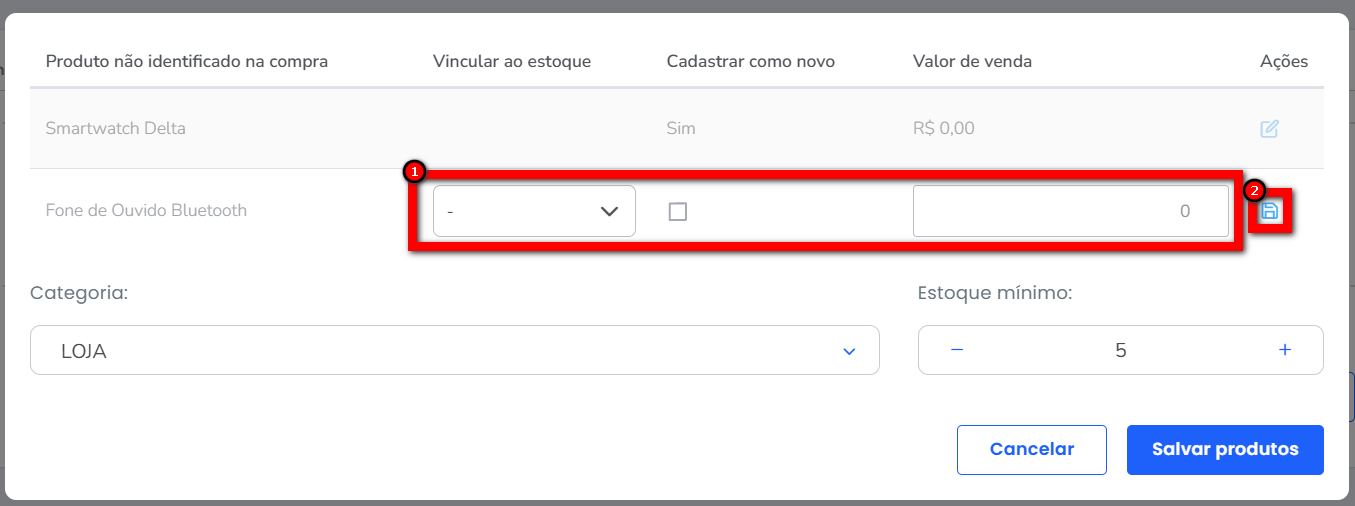
- Produto não identificado na compra: exibe produtos que não foram reconhecidos no sistema ao registrar a compra;
- Vincular ao estoque: permite associar o produto a um item já existente no estoque;
Atenção: para conseguir vincular um produto já cadastrado no estoque a um produto que está sendo inserido em uma compra, o produto cadastrado não pode ter código de barras.
Caso o produto já tenha código de barras informado, ele não aparecerá na listagem de vinculação. - Cadastrar como novo: utilize essa opção para adicionar o produto como um novo item no sistema;
- Valor de venda: define o preço de venda do produto caso seja cadastrado ou vinculado.
6.3. Em seguida deve informa a “Categoria” do produto e o “Estoque mínimo“;
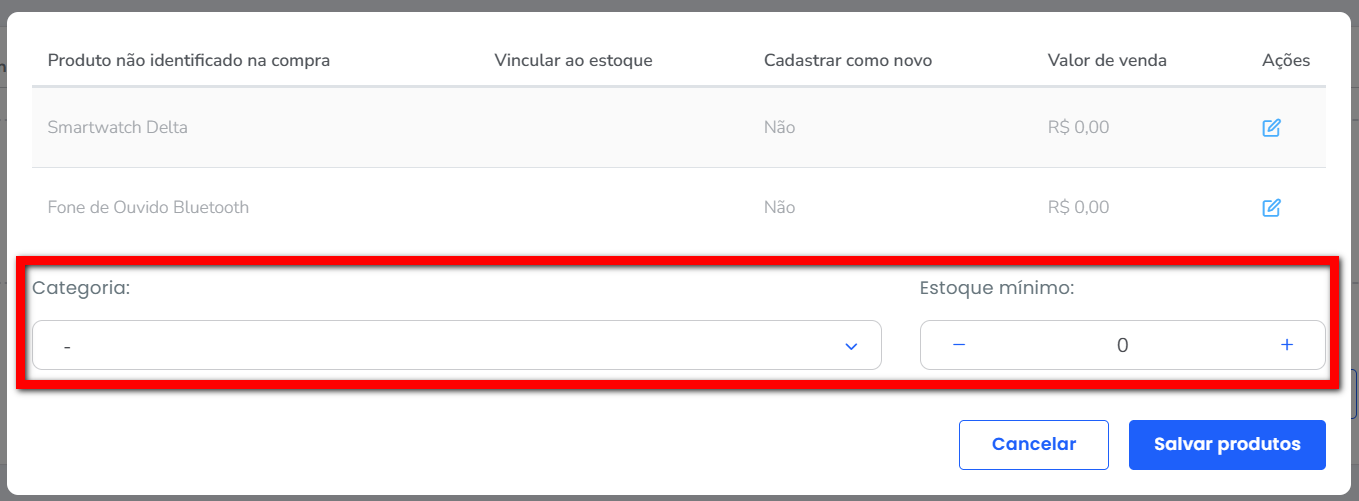
- Categoria: defina a categoria dos produtos;
Por exemplo: se é um produto para Loja, Serviço, etc. - Estoque mínimo: defina o estoque mínimo para esses produtos.
6.4. Clique em “Salvar produtos“;
6.5. Em seguida, na guia “Produtos da compra“, verifique as informações, e clique em “Salvar cadastro“.
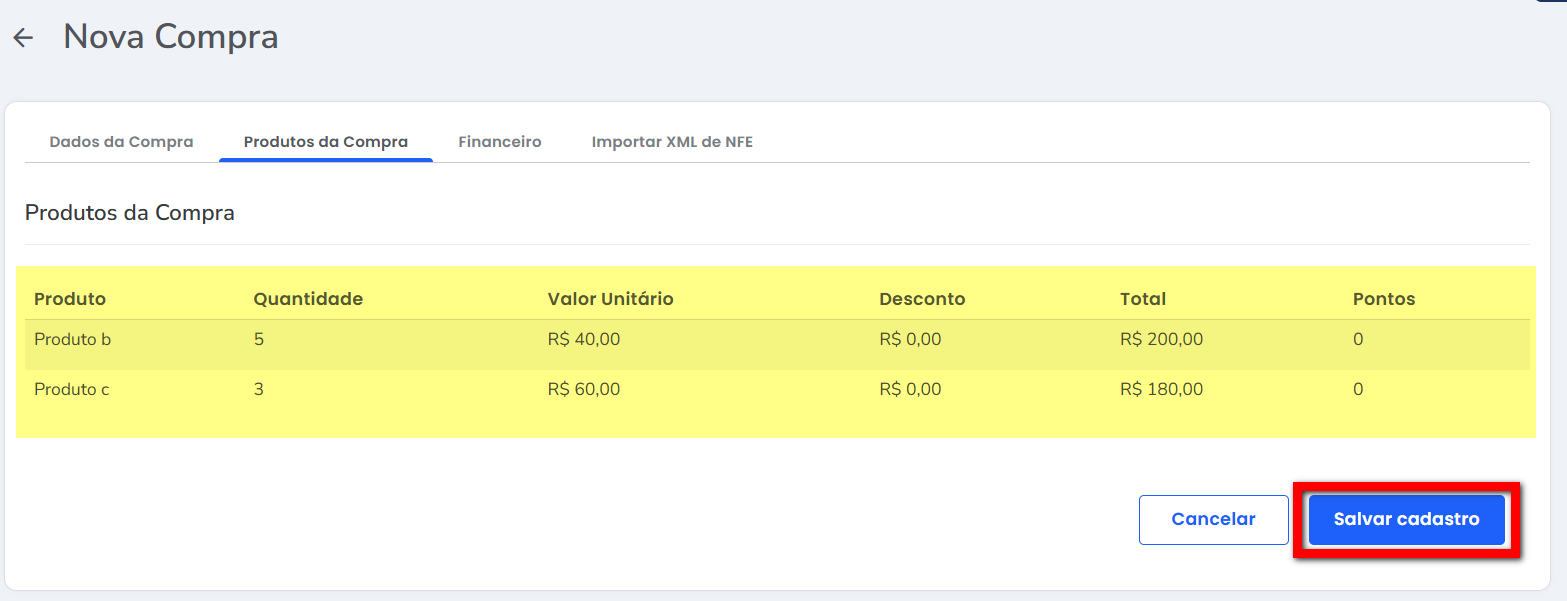
7. Após cadastrar a compra seja manual ou pelo XML, ela será apresentada na listagem, clique sobre ela novamente;
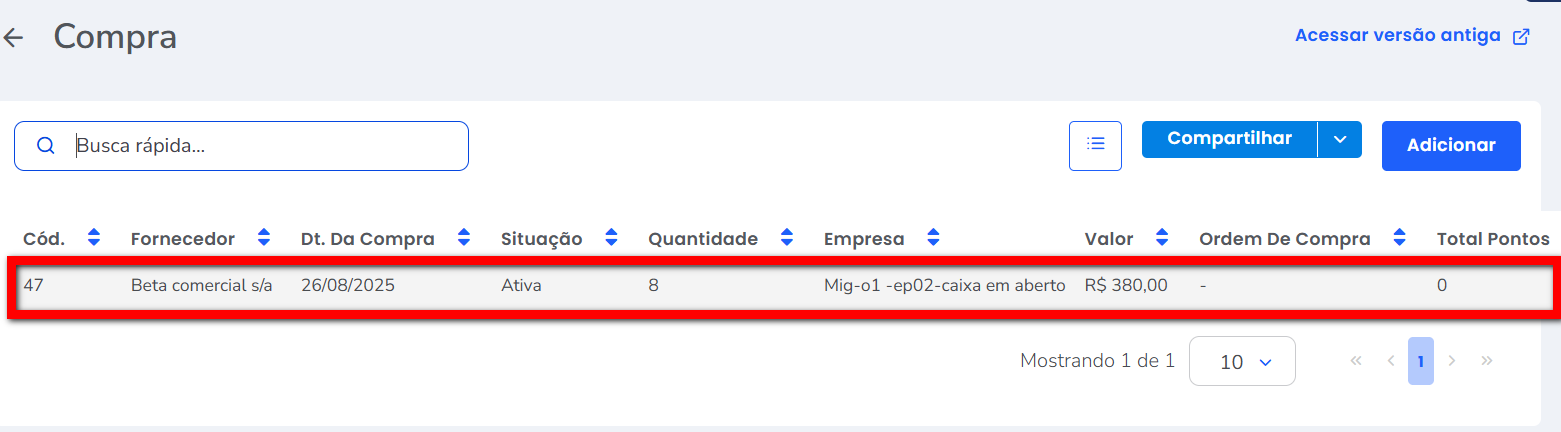
8. E clique em “Autorizar“;
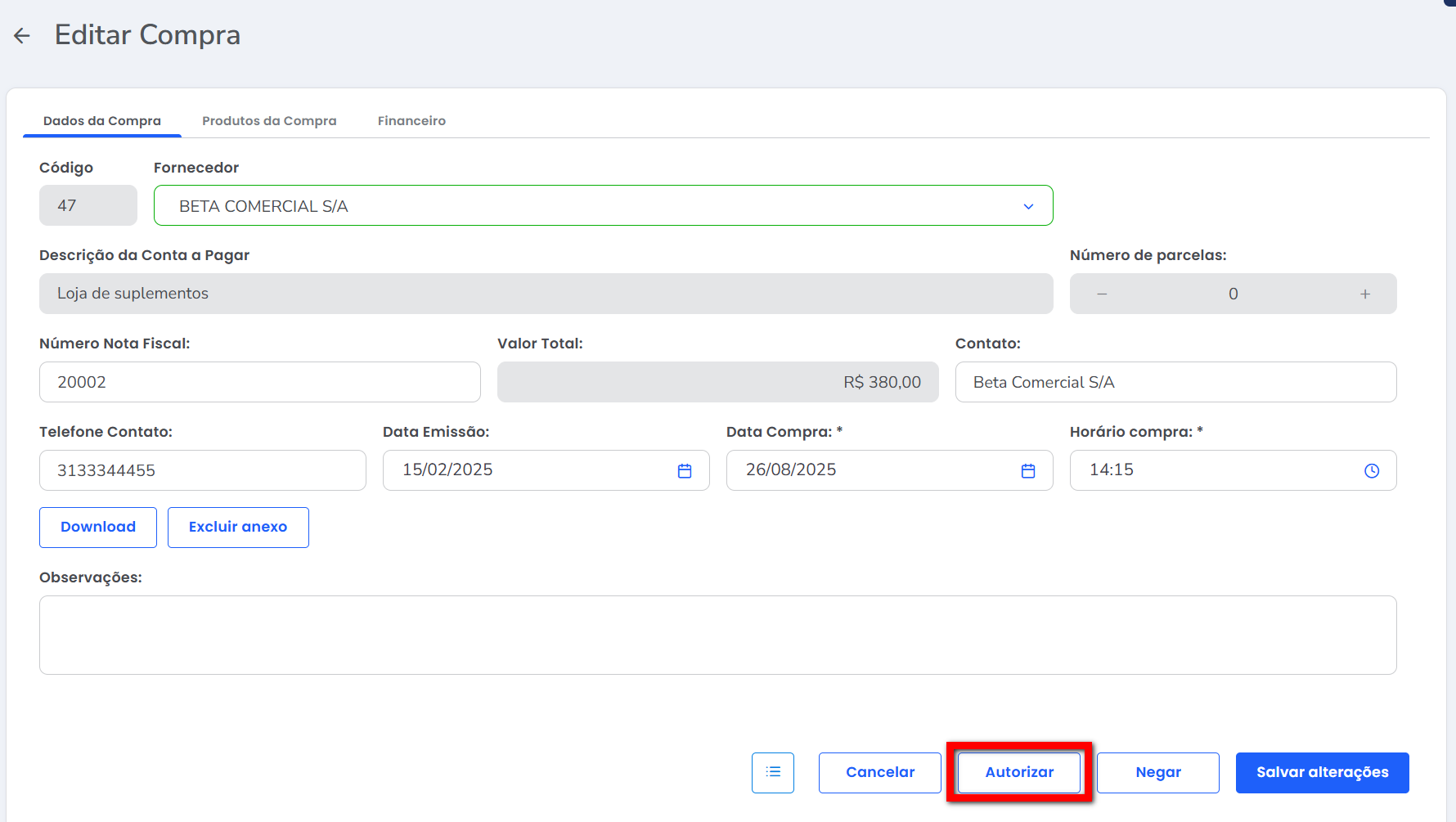
9. Pronto, a compra ficará com status de “Autorizada“.
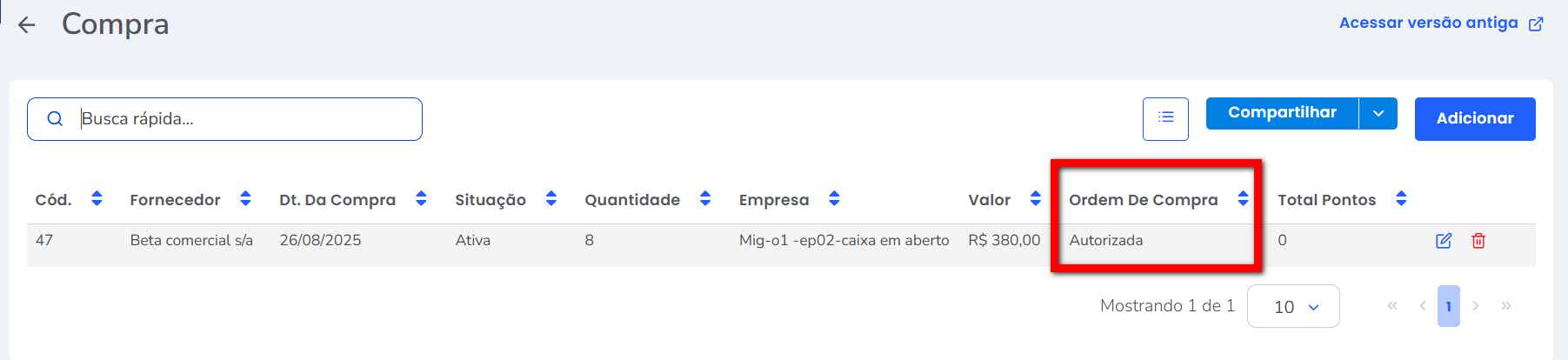
Saiba mais
Para saber como trabalhar com o estoque, clique aqui.
Para saber como cancelar uma compra de estoque, clique aqui.
